Hogyan lehet visszaállítani és visszaállítani az elfelejtett jegyzetek jelszavát az iPhone-on
„Elfelejtettem a zárolt jegyzeteim jelszavát az iPhone 17-es készülékemen, meg tudom nyitni újra a jegyzeteimet?” Az Apple Notes egy népszerű segédprogram iOS-eszközökön. Lehetővé teszi jegyzetek létrehozását, rendszerezését és megosztását mellékletekkel. Sokan használják bevásárlólisták létrehozására és fontos információk tárolására. Logikus, hogy az Apple Notes lehetővé teszi a jegyzetek jelszóval való védelmét a jogosulatlan hozzáférés megakadályozása érdekében. Ez az útmutató bemutatja, hogyan férhet hozzá a jegyzeteihez, ha… elfelejtette a Notes jelszavát iPhone-ján.
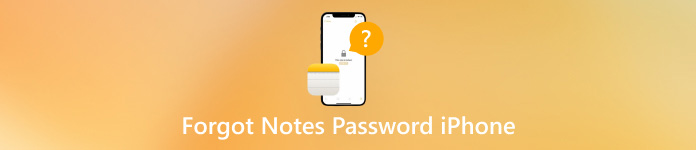
Ebben a cikkben:
1. rész: Az iPhone Notes feloldása Touch ID vagy Face ID segítségével
Ha engedélyezte a Touch ID vagy a Face ID funkciót a Notes jelszavának beállításakor, feloldhatja a régi jegyzeteket iPhone-ján, ha elfelejti a jelszót. Más szóval, a titkosított jegyzeteihez biometrikus adatokkal is hozzáférhet.
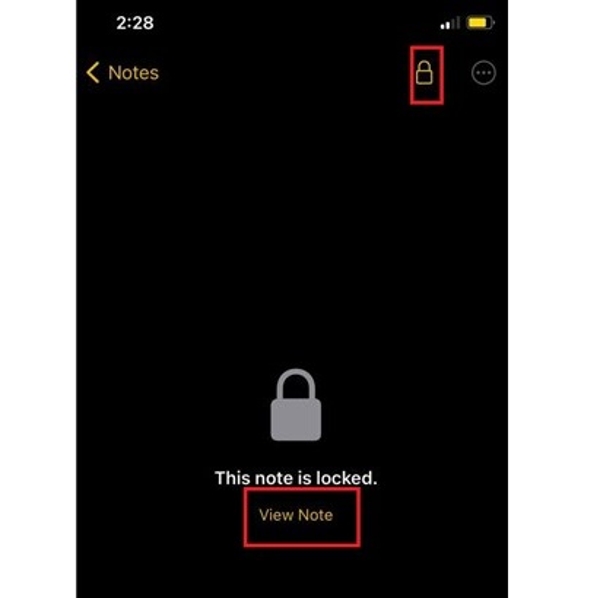
Futtassa az Apple Notes alkalmazást a kezdőképernyőről.
Keresse meg az elérni kívánt zárolt jegyzetet, és kattintson a gombra Zár gombot a jobb felső sarokban.
Érintse meg a Megjegyzés megtekintése gombot, majd a beállításoktól függően hitelesítse magát Touch ID vagy Face ID segítségével.
A jegyzet elérése után válassza ki és másolja ki az összes tartalmat. Lépjen vissza az Apple Notes kezdőképernyőjére, és hozzon létre egy új jegyzetet a ikon megérintésével új jegyzet gombra, és illessze be a tartalmat. Most már elolvashatja a jegyzetet az elfelejtett jelszó nélkül.
2. rész: Az Apple Notes jelszó visszaállítása iPhone/iPad készüléken
Nehéz zárolt iPhone feloldása kéttényezős hitelesítés nélkül. Azonban még ha nem is állított be biometrikus adatokat az Apple Notes-hoz, akkor is visszaállíthatja elfelejtett jegyzetjelszavát iPhone-ján. Az Apple hozzáadta a jelszó-visszaállítási lehetőséget a Notes alkalmazáshoz az Apple ID hitelesítő adatain keresztül.
Nyissa meg a Beállítások alkalmazást iPhone-ján, görgessen le, és válassza ki Megjegyzések.
megnyomni a Jelszó opciót a Notes beállítások képernyőn, és nyomja meg a gombot Jelszó visszaállítása gomb.
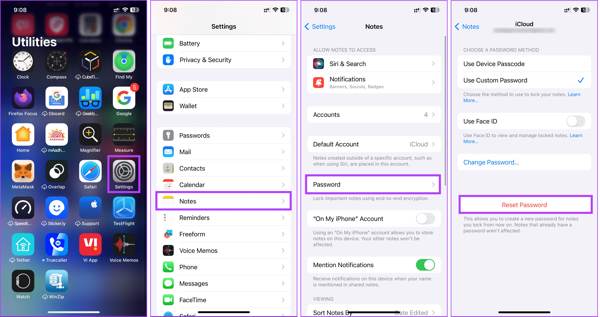
Amikor a rendszer kéri, adja meg az Apple Noteshez csatlakoztatott Apple ID jelszavát. Ezután érintse meg a Jelszó visszaállítása gombot a megerősítő párbeszédpanelen.
Ezután a rendszer arra kéri, hogy oldja fel az Apple Notes zárolását iPhone-kóddal vagy új jelszó visszaállításával. Ha meg szeretné változtatni a jegyzetek jelszavát, érintse meg a gombot Most nem gomb.
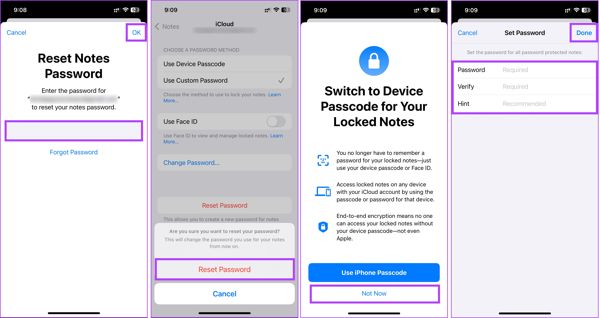
Ezután írjon be egy újat Jelszó a Jelszó mezőbe írja be újra a Ellenőrizze mezőt, és adjon hozzá egy tippet. Nyomja meg a Kész gombot a változtatások megerősítéséhez.
Most megnyithatja az Apple Notes alkalmazást a kezdőképernyőről, és megadhatja az új jelszót a jegyzetek zárolásának feloldásához.
3. rész: A jegyzetek zárolása az iPhone készüléken
Amint azt korábban említettük, az Apple lehetővé teszi a jegyzetek zárolását az iPhone-on jelszóval. Emellett megfelelő beállításokkal hatékonyan védheti és érheti el jegyzeteit. Íme a lépések a jegyzetek zárolásához iPhone készüléken:
Választ Megjegyzések ban,-ben Beállítások alkalmazást, és érintse meg a lehetőséget Jelszó alatti opciót MEGTEKINTÉS szakasz.
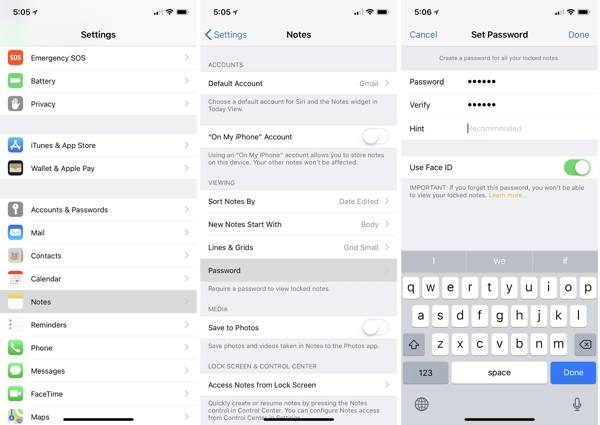
Hagyjon erős jelszót, ellenőrizze, és adjon hozzá egy tippet. Ha fel szeretné oldani a jegyzeteket az iPhone-on, amikor elfelejti a jelszót, kapcsolja be a Face ID használata vagy Használja a Touch ID-t választási lehetőség.
A jelszó beállítása után térjen vissza a kezdőképernyőre, és futtassa az Apple Notes alkalmazást.
iOS 11 vagy újabb rendszeren keressen meg egy privát jegyzetet, csúsztassa balra a címet, és koppintson a ikonra Zár gombot a rejtett menüsorban. Ha engedélyezte a Face ID használata a jegyzetekhez lehetőséget, a rendszer automatikusan beolvassa az arcát a jegyzet zárolásához. Ha az Arcazonosító használata le van tiltva, vagy jelenleg nem érhető el, ezt is megteheti bypass Face ID csapni Adja meg a Jelszót a felugró ablakban, és írja be a jelszót.
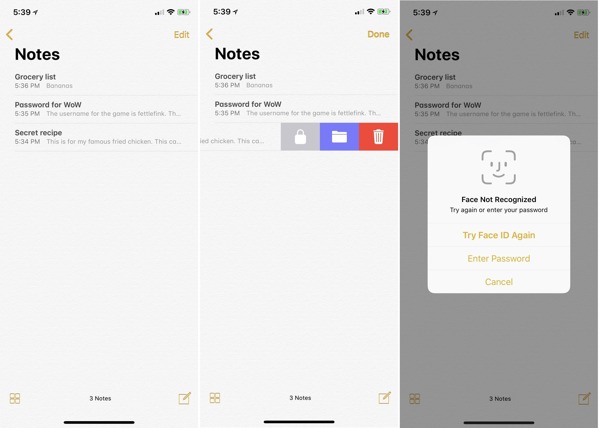
iOS 9.3 és iOS 10.3.3 között nyissa meg a zárolni kívánt jegyzetet, majd koppintson a Ossza meg gombot, és válassza ki Lock Megjegyzés a szerszámosládán.
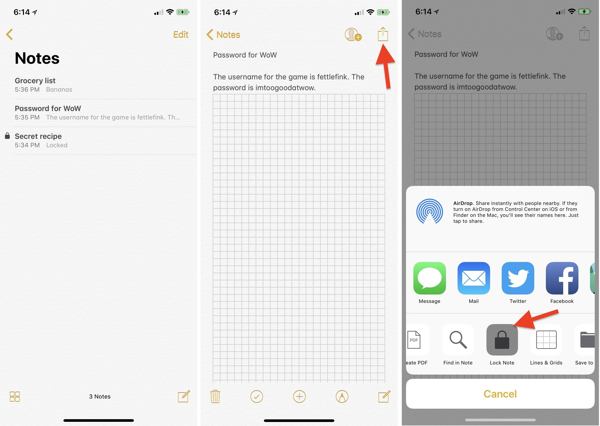
Bónusztipp: Hogyan lehet feloldani a jelszó nélkül zárolt jegyzeteket
iOS 16 és újabb verziók esetén a jegyzetek az iPhone-kóddal is zárolhatók. Ez azt jelenti, hogy nem kell egyedi jelszót létrehoznia az Apple Notes iPhone-on történő zárolásához. Mi a helyzet, ha elfelejti az iPhone jelszavát? imyPass iPassGo segíthet a jegyzetek feloldásában, ha elfelejti iPhone jelszavát.

Több mint 4 000 000 letöltés
Kapcsolja ki az iPhone jelszót, a Touch ID és a Face ID egyszerű használata.
Állítsa vissza az Apple ID jelszavát iOS-eszközökön.
Bónusz funkciókat kínál, például az Aktiválási zár megkerülését.
Különféle helyzetekben elérhető.
Íme az iPhone jelszó gyors eltávolításának lépései:
Az iPhone felismerése
Ügyeljen arra, hogy a jegyzeteiről biztonsági másolatot készítsen iPhone-ján. Futtassa a legjobb iOS feloldó szoftvert, miután telepítette a számítógépére. Kompatibilis a Windows 11/10/8/7 rendszerrel. Létezik egy másik verzió is a Mac OS X 10.12 vagy újabb rendszerhez. Válassza ki a Törölje a jelszót opciót, és csatlakoztassa iPhone-ját a számítógéphez egy Lightning-kábellel. Kattintson a Rajt gombot az eszköz észlelésének megkezdéséhez.

Ellenőrizze az iPhone adatait
Az iPhone észlelése után a szoftver beolvassa az eszköz adatait. Ellenőriznie kell őket, és ki kell javítania, ha valami nincs rendben. Ezután kattintson a Rajt gombot a szükséges firmware letöltésének megkezdéséhez. A letöltés befejezése eltarthat egy ideig. Ha már rendelkezik firmware-csomaggal, nyomja meg a gombot helyi firmware-csomag linket, és nyissa meg a merevlemezről.

Távolítsa el az iPhone jelszót
Ezután kattintson a Kinyit gombot, olvassa el a figyelmeztető értesítést, és erősítse meg a feloldási folyamatot. Ha készen állsz, lépj be 0000 hogy biztosítsák a folyamatot. Amikor ez megtörtént, az iPhone jelkódja törlődik. Indítsa újra az iPhone készüléket és a Helló képernyő jelenik meg. Ezután állítsa be az eszközt, és állítsa vissza a biztonsági másolatot. Most a jegyzetei feloldottak iPhone-ján.

Következtetés
Ez a cikk elmagyarázta, hogyan kell jegyzet feloldása iPhone-on ha elfelejti a jelszavát. Feloldhatja őket Face ID vagy Touch ID segítségével, ha engedélyezte. A jelszó-helyreállítás egy másik módja a zárolt jegyzetekhez való hozzáférés visszaszerzésének. Az imyPass iPassGo képes feloldani az iPhone jelszóval zárolt jegyzeteket.
Forró megoldások
-
Az iOS feloldása
- Az ingyenes iCloud feloldási szolgáltatások áttekintése
- Az iCloud aktiválásának megkerülése IMEI-vel
- Távolítsa el a Mosyle MDM-et iPhone-ról és iPadről
- Távolítsa el a support.apple.com/iphone/passcode
- A Checkra1n iCloud Bypass áttekintése
- Az iPhone zárolási képernyőjének jelszó megkerülése
- Hogyan lehet feltörni az iPhone-t
- Az iPhone feloldása számítógép nélkül
- Az iPhone megkerülése a tulajdonoshoz zárolva
- Az iPhone gyári visszaállítása Apple ID jelszó nélkül
-
iOS tippek
-
Oldja fel az Androidot
- Hogyan tudhatja meg, hogy telefonja fel van oldva
- Nyissa fel a Samsung telefon képernyőjét jelszó nélkül
- Oldja fel a Pattern Lock zárolását Android-eszközön
- A közvetlen feloldások áttekintése
- A OnePlus telefon feloldása
- Oldja fel az OEM zárolását, és javítsa ki a szürke színű OEM-feloldást
- Hogyan lehet feloldani egy Sprint telefont
-
Windows jelszó

